Suchwerkzeug - Konfiguration
In diesem Abschnitt wird das Suchwerkzeug konfiguriert. In der fertigen App ist das Suchwerkzeug über auf der rechten Seite der Menüleiste zu erreichen. Die Funktionsweise des Suchwerkzeugs in der App wird hier beschrieben.
Das Suchwerkzeug kann durch verschiedene Plugins bedient werden, welche die unterstützten Suchparameter des Suchfeldes bestimmen.
Nominatim-Suche
Das Nominatim-Search Plugin nutzt Daten von OpenStreetMap um Orte anhand von Adressen oder Eigennamen zu finden. Mit Klick auf öffnet sich das Konfigurationsfenster, welches die verfügbaren Konfigurationsmöglichkeiten der Nominatim-Suche aufzeigt.
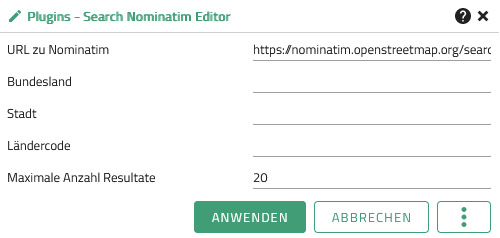
Folgende Einstellungen sind möglich:
| Option | Beschreibung |
|---|---|
URL zu Nominatim |
URL zu einem laufenden Nominatim Dienst |
Bundesland |
Um das Suchgebiet einzuschränken, kann hier das Bundesland angegeben werden, in dem nach Adressen gesucht werden soll. |
Stadt |
Um das Suchgebiet einzuschränken, kann hier die Stadt angegeben werden, in dem nach Adressen gesucht werden soll. |
Ländercode |
Um das Suchgebiet einzuschränken, kann hier der Ländercode des Landes angegeben werden, in dem nach Adressen gesucht werden soll. |
Maximale Anzahl Resultate |
Die Anzahl der Resultate, die maximal von der Suche zurück gegeben werden sollen |
| Anwenden übernimmt die getätigten Änderungen in die angezeigte App. Siehe auch Bearbeiten und Speichern |
ESRI-Suche
Das ESRI-Search Plugin nutzt einen über eine ArcGIS Rest API bereitgestellten Geocoding Service um Orte anhand von Adressen oder Eigennamen zu finden. Mit Klick auf öffnet sich das Konfigurationsfenster, welches die verfügbaren Konfigurationsmöglichkeiten der ESRI-Suche aufzeigt.
Folgende Einstellungen sind möglich:
| Option | Beschreibung |
|---|---|
URL |
URL des Suchdienstes |
Maximale Anzahl Resultate |
Die maximale Anzahl der angezeigten Ergebnisse. |
Zoom Distance |
Die Entfernung, die beim Flug zum Ergebnis angewendet wird. |
Adressattribute Abbildung |
Zuordnung der ESRI Geocoding-Attribute zu den entsprechenden VC Map Address-Balloon-Attributen. |
| Anwenden übernimmt die getätigten Änderungen in die angezeigte App. Siehe auch Bearbeiten und Speichern |
WFS-Suche
Das Search-WFS Plugin nutzt Daten eines Web Feature Services (WFS) um Orte anhand von Adressen oder Eigennamen zu finden. Mit Klick auf öffnet sich das Konfigurationsfenster, welches die verfügbaren Konfigurationsmöglichkeiten der WFS-Suche aufzeigt.
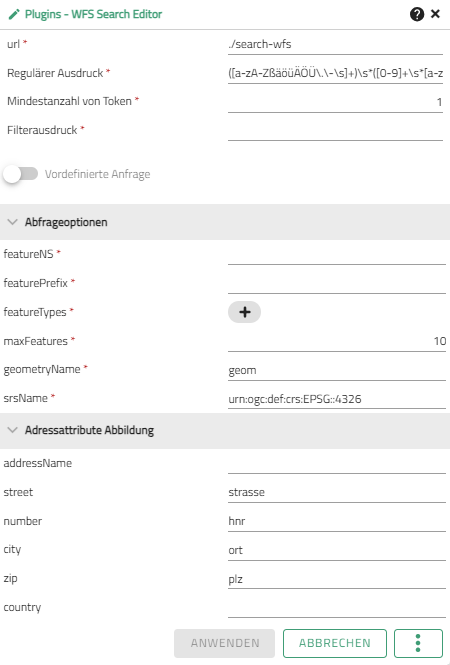
Folgende Einstellungen sind möglich:
| Option | Beschreibung |
|---|---|
URL |
URL des Suchdienstes |
Regulärer Ausdruck |
Der für die Tokenisierung zu verwendende RegEx Ausdruck. |
Mindestanzahl von Token |
Die Mindestanzahl der RegEx-Gruppen, die in einer gegebenen Zeichenkette gefunden werden müssen, um zu suchen. Wenn zum Beispiel sowohl eine Straße als auch eine Hausnummer benötigt werden, wäre die Anzahl 2. |
Filterausdruck |
Der Filterausdruck als Vorlage. |
Vordefinierter Ausdruck |
Definiert, ob der Ausdruck eine |
Abfrageoptionen |
Die an die GetFeature-Anfrage übergebenen Optionen für die WFS-Abfrage. |
Adressattribute Abbildung |
Zuordnung der Feature-Attribute zu den entsprechenden VC Map Address-Balloon-Attributen. |
| Anwenden übernimmt die getätigten Änderungen in die angezeigte App. Siehe auch Bearbeiten und Speichern |
Koordinatensuche
Das Search-Coordinate Plugin ermöglicht es Orte anhang einer Koordinatenangabe zu finden. Mit Klick auf öffnet sich das Konfigurationsfenster, welches die verfügbaren Konfigurationsmöglichkeiten der Koordinatensuche aufzeigt.
| Standardmäßig wird immer WGS84 und die Projektion der Karte als Koordinatenreferenzsystem bereits unterstützt. |
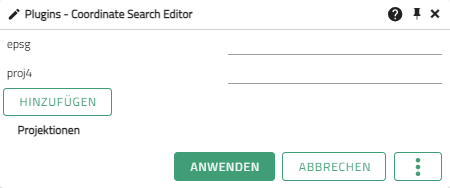
Folgende Einstellungen sind möglich:
| Option | Beschreibung |
|---|---|
epsg |
Der EPSG Code des Koordinaten-Referenzsystems (CRS), das von der Koordinatensuche zusätzlich unterstützt werden soll. |
proj4 |
Die zum EPSG Code gehörende Proj4 Definition. |
Projektionen |
Auflistung der über Hinzufügen zusätzlich unterstützten Projektionen. |
| Anwenden übernimmt die getätigten Änderungen in die angezeigte App. Siehe auch Bearbeiten und Speichern |